Photoshop如何抠礼花
1、首先打开要抠的图,然后复制一个背景层
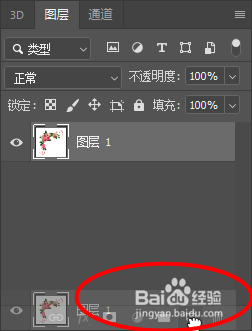
2、接着点击图像-调整-黑白
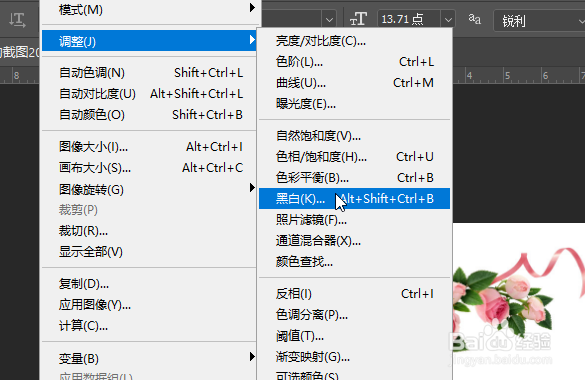
3、然后将所有颜色调到最低值,然后点击确定
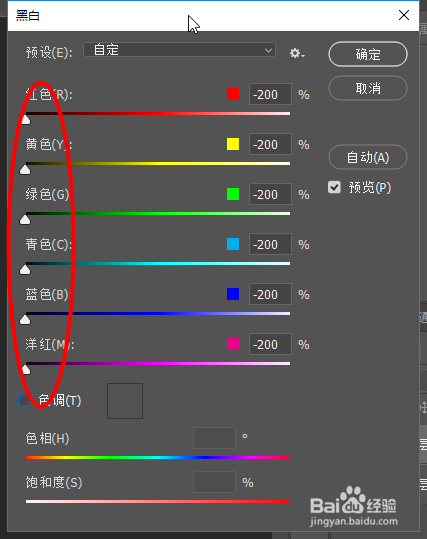
4、接着点击添加图层蒙版
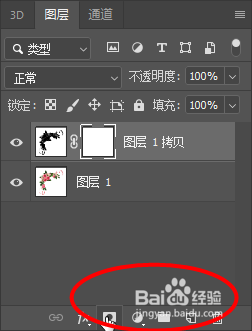
5、然后点击Ctrl+A全选,Ctrl+C复制,然后点击Alt进入图层蒙版,然后点击Ctrl+V进行粘贴

6、然后再点击图像-调整-反相
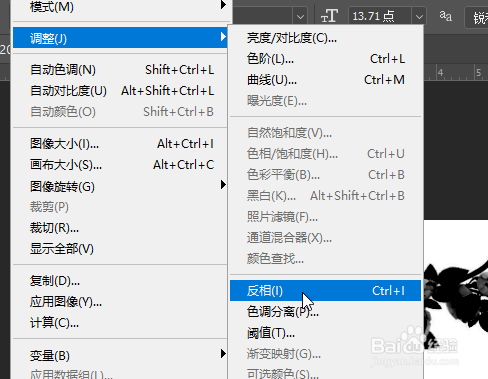
7、最后就可以看到效果背景颜色只是显示抠出效果


1、首先打开要抠的图,然后复制一个背景层
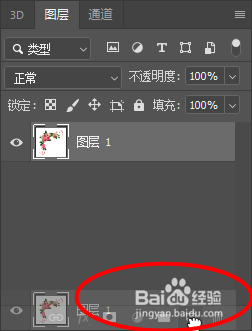
2、接着点击图像-调整-黑白
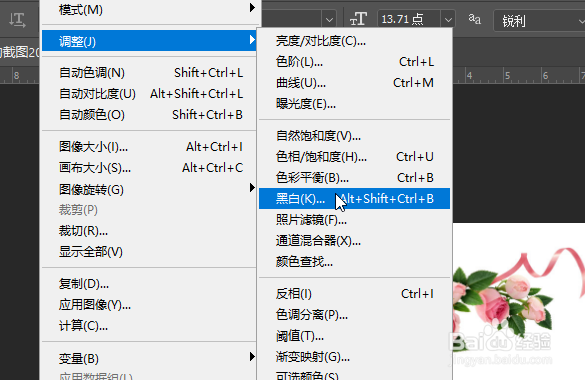
3、然后将所有颜色调到最低值,然后点击确定
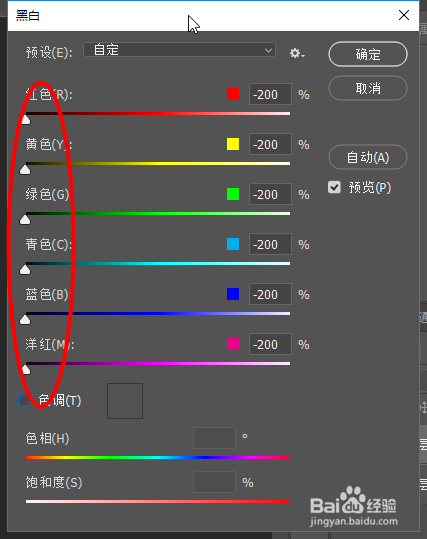
4、接着点击添加图层蒙版
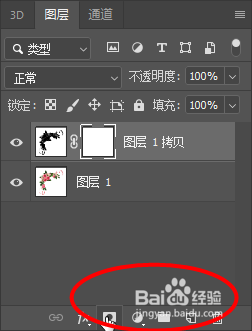
5、然后点击Ctrl+A全选,Ctrl+C复制,然后点击Alt进入图层蒙版,然后点击Ctrl+V进行粘贴

6、然后再点击图像-调整-反相
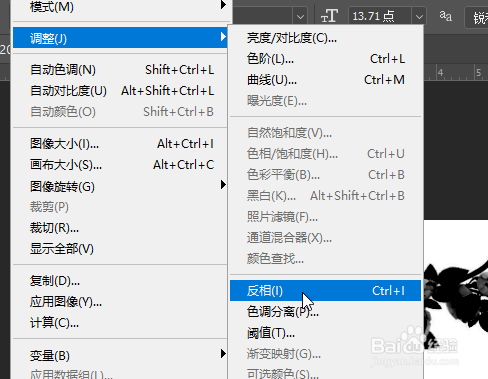
7、最后就可以看到效果背景颜色只是显示抠出效果

